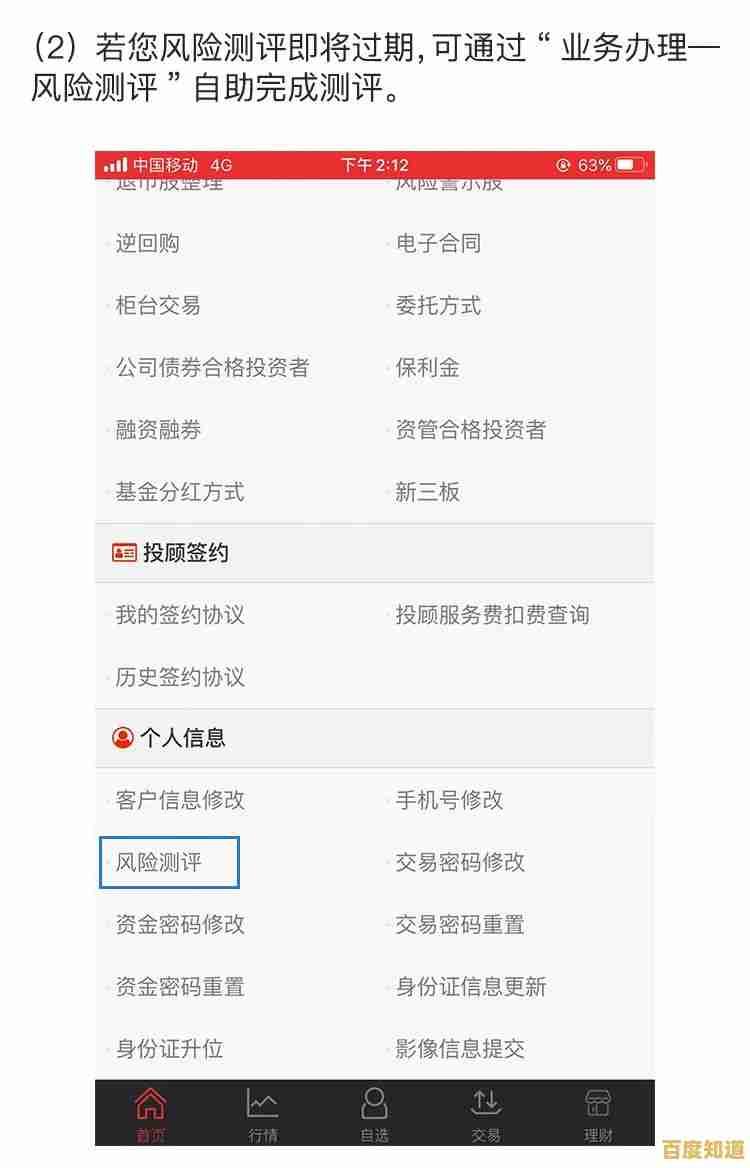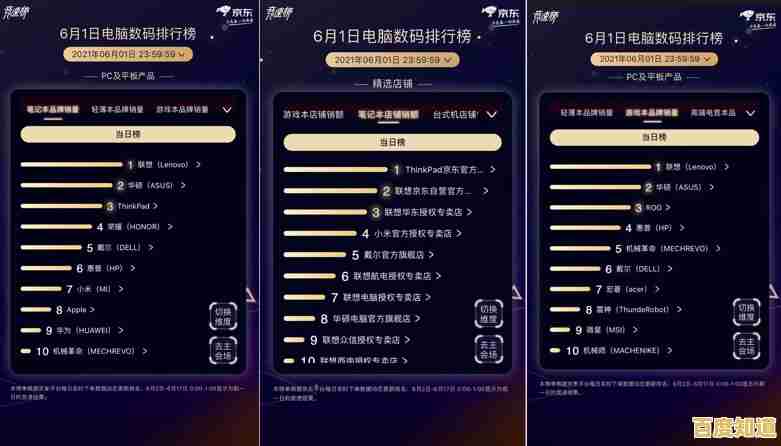高效使用快捷键截图技巧:轻松保存电脑屏幕上的每一刻珍贵影像
- 问答
- 2025-11-05 22:56:39
- 3
说到在电脑上截图,很多人第一个想到的就是键盘上那个印着“PrtSc”或者“Print Screen”的键,按一下,然后打开画图软件,Ctrl+V粘贴,再保存……这个过程对于偶尔截图的人来说还行,但如果需要频繁捕捉屏幕上的瞬间,就显得有些繁琐了,Windows和macOS系统都内置了非常强大且高效的截图工具,掌握它们的快捷键,能让你保存屏幕影像的效率大大提升。
在Windows系统里,最简单的就是“PrtSc”键,但它的用法有很多细节,根据微软官方支持页面的说明,直接按下“PrtSc”键,会将整个屏幕的图像复制到剪贴板,你需要打开像Word、画图这样的程序粘贴才能看到和保存,而如果你同时按下“Alt + PrtSc”键,那么截取的将是当前正在使用的那个活动窗口,而不是整个屏幕,这在只想截取某个对话框或者软件界面时非常有用。
但Windows更强大的工具是“截图工具”和它的升级版“截图和草图”(在较新的Windows 11中又整合为“截图工具”),按下“Windows徽标键 + Shift + S”,这个快捷键会立刻唤醒截图功能,屏幕顶部会出现一个工具栏,让你选择是矩形截图、自由形状截图、窗口截图还是全屏截图,选择后,截图会保存到剪贴板,同时屏幕右下角会弹出通知,点击通知可以进入编辑界面,进行简单的涂画、裁剪后保存,这个功能比单纯的PrtSc灵活太多了。
如果你希望截图直接保存为图片文件,而不经过剪贴板,Windows也提供了方法,那就是按下“Windows徽标键 + PrtSc”键,按下后,屏幕会短暂暗一下,表示截图成功,这张图片会自动以PNG格式保存在“此电脑”>“图片”>“屏幕截图”文件夹里,这对于需要连续截取多张图片、稍后再整理的场景非常方便。
对于苹果的macOS系统,其截图功能同样强大且设计优雅,根据苹果官方支持文档,最核心的快捷键是“Shift + Command + 3”,同时按下这三个键,会立刻截取整个屏幕,图片会默认以PNG格式保存在桌面上,如果你不需要整个屏幕,而是想自定义区域,那就用“Shift + Command + 4”,按下后,鼠标指针会变成一个带坐标的十字准星,你可以拖动鼠标来选择想要截取的区域,松开鼠标,咔嚓一声,所选区域的图片就保存到桌面了。
“Shift + Command + 4”还有一个进阶技巧:当你按下这组快捷键后,不要急着拖动鼠标,而是先按一下空格键,这时,准星会变成一个小相机图标,当你把相机图标移动到任何一个打开的窗口上时,窗口会高亮显示,点击鼠标,就能单独截取这个窗口的图片,而且截图会自动带上一个漂亮的阴影效果,非常适合用在文档或演示稿中。
除了直接保存,macOS还有一个类似于Windows剪贴板截图的功能,就是在上述所有快捷键中再加入“Control”键,按下“Control + Shift + Command + 3”就是全屏截图到剪贴板;“Control + Shift + Command + 4”则是区域截图到剪贴板,这样截取的图片不会保存为文件,而是存放在剪贴板里,你可以直接粘贴到邮件、聊天窗口或文档中,省去了管理图片文件的步骤。
无论是Windows还是macOS,这些系统自带的截图工具已经能满足90%以上的日常需求,它们快速、稳定,且无需安装任何第三方软件,花几分钟记住这些快捷键,比如Windows的“Win + Shift + S”和macOS的“Shift + Command + 4”,就能让你在需要捕捉屏幕上的重要信息、有趣的对话、或者一闪而过的错误提示时,从容不迫,轻松搞定,真正实现“高效保存每一刻珍贵影像”的目标,习惯之后,你会发现自己再也回不去那个只会按“PrtSc”键然后粘贴的笨拙时代了。

本文由鲜于凝雨于2025-11-05发表在笙亿网络策划,如有疑问,请联系我们。
本文链接:http://beijing.xlisi.cn/wenda/72391.html